 Betrieb und Instandhaltung
Betrieb und Instandhaltung
 Nginx
Nginx
 So aktivieren Sie den Brotli-Komprimierungsalgorithmus für Nginx
So aktivieren Sie den Brotli-Komprimierungsalgorithmus für Nginx
So aktivieren Sie den Brotli-Komprimierungsalgorithmus für Nginx
Was ist der Brotli-Komprimierungsalgorithmus?
brotli wurde ursprünglich im Jahr 2015 für die Offline-Komprimierung von Web-Schriftarten veröffentlicht. Die Softwareentwickler von Google haben im September 2015 eine erweiterte Version von Brotli veröffentlicht, die eine allgemeine verlustfreie Datenkomprimierung umfasst, mit besonderem Schwerpunkt auf der HTTP-Komprimierung. Der Encoder wurde teilweise neu geschrieben, um das Komprimierungsverhältnis zu verbessern, sowohl die Geschwindigkeit des Encoders als auch des Decoders wurde erhöht und die Streaming-API wurde verbessert, um mehr Komprimierungsqualitätsstufen hinzuzufügen. Die neue Version bietet außerdem plattformübergreifende Leistungsverbesserungen und einen geringeren Speicherbedarf für die Dekodierung.
Im Gegensatz zu gängigen Allzweck-Komprimierungsalgorithmen verwendet Brotli ein vordefiniertes 120-Kilobyte-Wörterbuch. Das Wörterbuch enthält über 13.000 gebräuchliche Wörter, Phrasen und andere Teilzeichenfolgen, die aus einem großen Korpus von Text- und HTML-Dokumenten stammen. Vordefinierte Algorithmen erhöhen die Komprimierungsdichte für kleinere Dateien.
Durch die Verwendung von Brotli anstelle von Deflate zum Komprimieren von Textdateien kann die Komprimierungsdichte normalerweise um 20 % erhöht werden, während die Komprimierungs- und Dekomprimierungsgeschwindigkeiten ungefähr gleich bleiben. Als Inhaltskodierungstyp für die Stream-Komprimierung mit Brotli wurde die Verwendung von „br“ vorgeschlagen.
Installation
1. Laden Sie brotli herunter
git clone https://github.com/google/ngx_brotli cd ngx_brotli && git submodule update --init
2. Kompilieren Sie –add-module=/opt/nginx/ngx_brotli nach der ursprünglichen Kompilierungskonfiguration
Kopieren Sie den Code folgt:
./configure --prefix=/usr/local/nginx --user=www --group=www --with-pcre=/opt/nginx/pcre-8.41 --with-http_ssl_module --with- zlib=/opt /nginx/zlib-1.2.11 --with-openssl=/opt/nginx/openssl-1.0.2n --add-module=/opt/nginx/ngx_brotli --with-http_v2_module
Konfiguration, hinzufügen
im http-Bereichhttp {
include mime.types;
default_type application/octet-stream;
sendfile on;
tcp_nopush on;
keepalive_timeout 65;
#brotli compression
brotli on;
brotli_comp_level 6;
brotli_types text/plain text/css application/json application/x-javascript text/xml application/xml application/xml+rss text/javascript application/javascript image/svg+xml;
……Starten Sie neu, aktualisieren Sie die Seite, um die Kopfzeile anzuzeigen, und suchen Sie
accept-encoding:gzip, deflate, br
wie im Bild gezeigt
, was bedeutet, dass die Brotli-Komprimierung aktiviert ist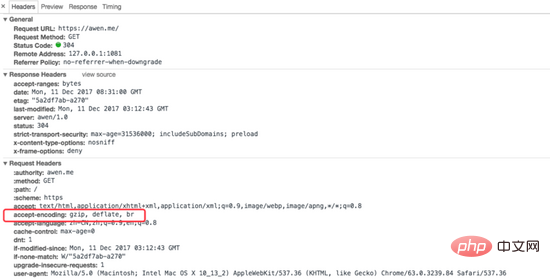
Konfigurationsanweisungen
Befehlseinführung
Der folgende Befehl ist definiert:
brotli on;
brotli_types text/plain text/css text/xml application/xml application/json text/javascript application/javascript application/x-javascript;
brotli_static off;
brotli_comp_level 11;
brotli_buffers 16 8k;
brotli_window 512k;
brotli_min_length 20;
Das obige ist der detaillierte Inhalt vonSo aktivieren Sie den Brotli-Komprimierungsalgorithmus für Nginx. Für weitere Informationen folgen Sie bitte anderen verwandten Artikeln auf der PHP chinesischen Website!

Heiße KI -Werkzeuge

Undresser.AI Undress
KI-gestützte App zum Erstellen realistischer Aktfotos

AI Clothes Remover
Online-KI-Tool zum Entfernen von Kleidung aus Fotos.

Undress AI Tool
Ausziehbilder kostenlos

Clothoff.io
KI-Kleiderentferner

AI Hentai Generator
Erstellen Sie kostenlos Ai Hentai.

Heißer Artikel

Heiße Werkzeuge

Notepad++7.3.1
Einfach zu bedienender und kostenloser Code-Editor

SublimeText3 chinesische Version
Chinesische Version, sehr einfach zu bedienen

Senden Sie Studio 13.0.1
Leistungsstarke integrierte PHP-Entwicklungsumgebung

Dreamweaver CS6
Visuelle Webentwicklungstools

SublimeText3 Mac-Version
Codebearbeitungssoftware auf Gottesniveau (SublimeText3)

Heiße Themen
 1386
1386
 52
52
 So konfigurieren Sie den Namen des Cloud -Server -Domänennamens in Nginx
Apr 14, 2025 pm 12:18 PM
So konfigurieren Sie den Namen des Cloud -Server -Domänennamens in Nginx
Apr 14, 2025 pm 12:18 PM
So konfigurieren Sie einen Nginx -Domänennamen auf einem Cloud -Server: Erstellen Sie einen Datensatz, der auf die öffentliche IP -Adresse des Cloud -Servers zeigt. Fügen Sie virtuelle Hostblöcke in die NGINX -Konfigurationsdatei hinzu, wobei der Hörport, Domänenname und das Root -Verzeichnis der Website angegeben werden. Starten Sie Nginx neu, um die Änderungen anzuwenden. Greifen Sie auf die Konfiguration des Domänennamens zu. Weitere Hinweise: Installieren Sie das SSL -Zertifikat, um HTTPS zu aktivieren, sicherzustellen, dass die Firewall den Verkehr von Port 80 ermöglicht, und warten Sie, bis die DNS -Auflösung wirksam wird.
 So überprüfen Sie, ob Nginx gestartet wird
Apr 14, 2025 pm 01:03 PM
So überprüfen Sie, ob Nginx gestartet wird
Apr 14, 2025 pm 01:03 PM
So bestätigen Sie, ob Nginx gestartet wird: 1. Verwenden Sie die Befehlszeile: SystemCTL Status Nginx (Linux/Unix), Netstat -ano | FindStr 80 (Windows); 2. Überprüfen Sie, ob Port 80 geöffnet ist; 3. Überprüfen Sie die Nginx -Startmeldung im Systemprotokoll. 4. Verwenden Sie Tools von Drittanbietern wie Nagios, Zabbix und Icinga.
 So überprüfen Sie die Nginx -Version
Apr 14, 2025 am 11:57 AM
So überprüfen Sie die Nginx -Version
Apr 14, 2025 am 11:57 AM
Die Methoden, die die Nginx -Version abfragen können, sind: Verwenden Sie den Befehl nginx -v; Zeigen Sie die Versionsrichtlinie in der Datei nginx.conf an. Öffnen Sie die Nginx -Fehlerseite und sehen Sie sich den Seitentitel an.
 So erstellen Sie einen Spiegel in Docker
Apr 15, 2025 am 11:27 AM
So erstellen Sie einen Spiegel in Docker
Apr 15, 2025 am 11:27 AM
Schritte zum Erstellen eines Docker -Images: Schreiben Sie eine Dockerfile, die die Build -Anweisungen enthält. Erstellen Sie das Bild im Terminal mit dem Befehl Docker Build. Markieren Sie das Bild und weisen Sie Namen und Tags mit dem Befehl Docker Tag zu.
 So starten Sie den Nginx -Server
Apr 14, 2025 pm 12:27 PM
So starten Sie den Nginx -Server
Apr 14, 2025 pm 12:27 PM
Das Starten eines Nginx-Servers erfordert unterschiedliche Schritte gemäß verschiedenen Betriebssystemen: Linux/UNIX-System: Installieren Sie das NGINX-Paket (z. B. mit APT-Get oder Yum). Verwenden Sie SystemCTL, um einen Nginx -Dienst zu starten (z. B. sudo systemctl start nginx). Windows -System: Laden Sie Windows -Binärdateien herunter und installieren Sie sie. Starten Sie Nginx mit der ausführbaren Datei nginx.exe (z. B. nginx.exe -c conf \ nginx.conf). Unabhängig davon, welches Betriebssystem Sie verwenden, können Sie auf die Server -IP zugreifen
 Wie kann ich überprüfen, ob Nginx begonnen wird?
Apr 14, 2025 pm 12:48 PM
Wie kann ich überprüfen, ob Nginx begonnen wird?
Apr 14, 2025 pm 12:48 PM
Verwenden Sie unter Linux den folgenden Befehl, um zu überprüfen, ob Nginx gestartet wird: SystemCTL -Status Nginx Richter basierend auf der Befehlsausgabe: Wenn "aktiv: aktiv (lief) angezeigt wird, wird Nginx gestartet. Wenn "Active: Inactive (Dead)" angezeigt wird, wird Nginx gestoppt.
 So starten Sie Nginx unter Linux
Apr 14, 2025 pm 12:51 PM
So starten Sie Nginx unter Linux
Apr 14, 2025 pm 12:51 PM
Schritte zum Starten von Nginx unter Linux: Überprüfen Sie, ob Nginx installiert ist. Verwenden Sie SystemCTL Start Nginx, um den Nginx -Dienst zu starten. Verwenden Sie SystemCTL aktivieren NGINX, um das automatische Start von NGINX beim Systemstart zu aktivieren. Verwenden Sie den SystemCTL -Status NGINX, um zu überprüfen, ob das Startup erfolgreich ist. Besuchen Sie http: // localhost in einem Webbrowser, um die Standard -Begrüßungsseite anzuzeigen.
 So führen Sie Nginx Apache aus
Apr 14, 2025 pm 12:33 PM
So führen Sie Nginx Apache aus
Apr 14, 2025 pm 12:33 PM
Um Nginx dazu zu bringen, Apache auszuführen, müssen Sie: 1. Installieren von Nginx und Apache; 2. Konfigurieren Sie den Nginx -Agenten; 3.. Starten Sie Nginx und Apache; 4. Testen Sie die Konfiguration, um sicherzustellen, dass Sie den Apache -Inhalt nach dem Zugriff auf den Domänennamen sehen können. Darüber hinaus müssen Sie auf andere Angelegenheiten wie die Anpassung der Portnummer, die virtuelle Hostkonfiguration und die SSL/TLS -Einstellungen achten.



